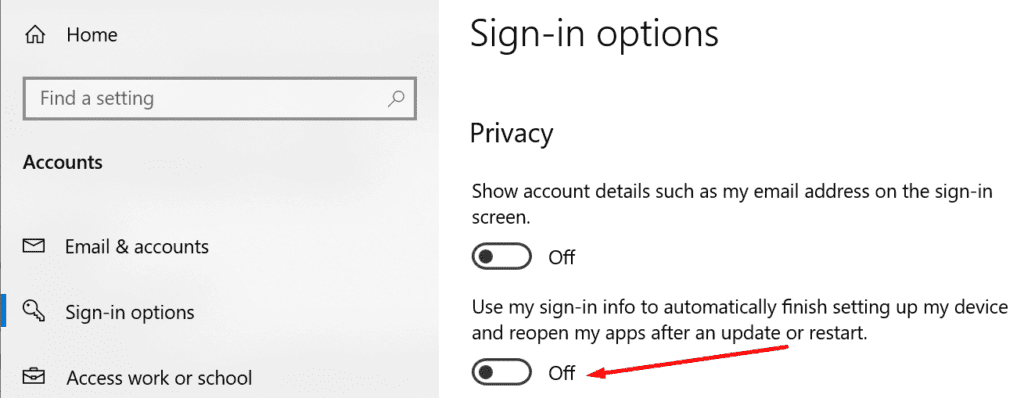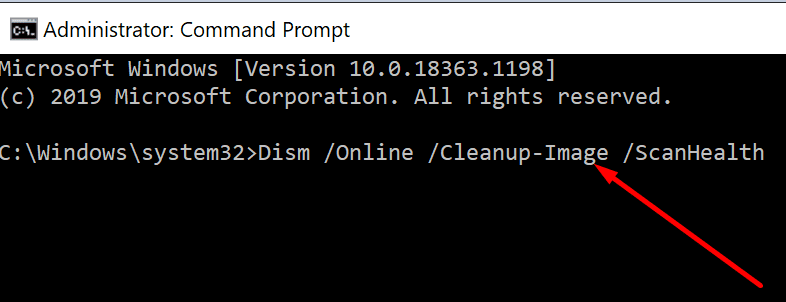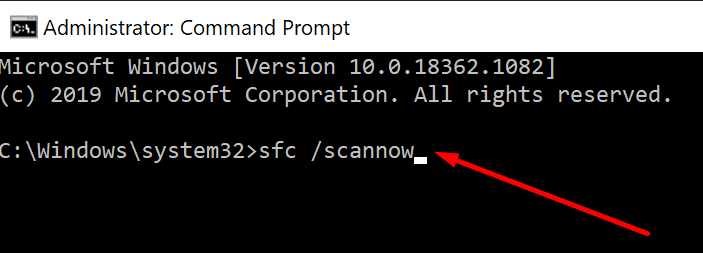Cuando tenga prisa y necesite apagar su computadora lo más rápido posible, lo último que necesita es el mensaje «Está a punto de cerrar la sesión» en la pantalla.
Su computadora no hará nada durante 30 a 40 segundos. Luego, el mensaje «Detener» aparecerá en la pantalla.
Si desea deshacerse de esta alerta y apagar su computadora más rápido, esta guía será útil.
Cómo apagar está a punto de cerrar sesión en Windows 10
Deshabilitar la configuración de las credenciales de inicio de sesión al reiniciar
- Ir hacia configuraciones.
- Para seleccionar Cuentas.
- Luego haga clic en Opciones de conexión.
- Desplazarse hasta Intimidad.
- Desactive la siguiente opción: Usar mi información de inicio de sesión para finalizar automáticamente la configuración de mi dispositivo después de una actualización o reinicio.
Desactivar actualizaciones automáticas
A menudo, esta notificación aparece cuando el servicio Windows Update se está ejecutando en segundo plano, descargando actualizaciones activamente en su computadora.
En otras palabras, el sistema operativo retrasa el proceso de apagado durante unos segundos. Esto le da a su computadora el tiempo suficiente para terminar de descargar o instalar la actualización en la que está trabajando antes de apagarse.
Una forma de evitar recibir la alerta «Está a punto de ser desconectado» es desactivar las actualizaciones automáticas. Si no sabe cómo hacer esto, hemos preparado esta guía paso a paso para usted.
O simplemente puede esperar pacientemente hasta que Windows 10 se apague por sí solo. De cualquier manera, no debería recibir esta alerta más de dos o tres veces al mes.
Deshabilitar el inicio rápido
Algunos usuarios han sugerido que deshabilitar el inicio rápido puede acelerar el proceso de apagado.
- Lanzamiento Panel de control.
- Ir hacia Hardware y sonido.
- Luego seleccione Opciones de poder.
- Haga clic en Elige lo que hace el botón de encendido.

- Presione el botón que dice Cambiar la configuración que actualmente no está disponible.
- Desmarcarlo Habilitar inicio rápido opción (recomendada).

- Guarde los cambios.
Compruebe si Windows 10 todavía muestra una ventana emergente cuando esté a punto de cerrar sesión.
Ejecute DISM y SFC
Verifique si hay un problema con los archivos de su sistema que podría agregar ese minuto extra al apagar su computadora.
- Inicie el símbolo del sistema como administrador.
- Ejecute los siguientes comandos y presione Entrar después de cada uno:
- DISM.exe / En línea / Imagen de limpieza / Scanhealth

- DISM.exe / En línea / Imagen de limpieza / Restorehealth
- DISM.exe / online / cleanup-image / startcomponentcleanup
- sfc / scannow

- DISM.exe / En línea / Imagen de limpieza / Scanhealth
- Reinicia tu computadora.
Háganos saber si Windows todavía dice que se apagará en menos de un minuto.